Tecnobits - Windows 11 - 如何在 Windows 11 上安装迈克菲
你好 Tecnobits!你好吗?我希望您与在 Windows 11 上安装 McAfee 一样了解最新信息。不要错过我的文章 如何在 Windows 11 上安装迈克菲. 稍后见!
1. 在 Windows 11 上安装 McAfee 有哪些要求?
确认您的计算机至少有 2 GB RAM 和 500 MB 硬盘空间。
检查您的操作系统是否与 Windows 11 兼容。
确保在软件安装和更新过程中拥有稳定的互联网连接。
禁用计算机上以前安装的任何其他防病毒软件。
2. 在哪里可以下载适用于 Windows 11 的迈克菲?
访问 McAfee 官方网站或使用受信任的下载链接。
在下载页面上选择 Windows 11 的下载选项。
选择适合您需求的版本,例如 McAfee Total Protection 或 McAfee Internet Security。
单击下载按钮并开始下载安装文件(通常是 .exe 文件)。
3. 如何在Windows 11上安装迈克菲?
打开您之前下载的安装文件。
选择您要安装 McAfee 的语言,然后单击“下一步”。
阅读并接受最终用户许可协议 (EULA) 的条款和条件。
选择安装位置并根据您的喜好自定义设置。
等待安装过程完成并按照屏幕上的说明进行操作。
如果需要完成安装,请重新启动计算机。
独家内容 - 点击这里 如何免费激活 Windows 11 专业版4. 我需要创建 McAfee 帐户才能在 Windows 11 上安装该软件吗?
是的,您需要创建 McAfee 帐户 才能完成软件安装。
当安装过程中出现提示时,输入您的个人信息,例如姓名、电子邮件地址和密码。
完成注册过程并通过发送到您的电子邮件的链接验证您的帐户。
您的帐户经过验证后,您将能够访问迈克菲的所有功能和设置。
5. 在Windows 11上安装McAfee后如何配置?
从桌面或开始菜单打开迈克菲应用程序。
使用您在安装过程中创建的帐户登录。
探索不同的配置选项,例如计划扫描、实时保护和防火墙。
根据您的安全和性能偏好调整设置。
更新病毒和恶意软件定义以确保最大程度的保护。
6. 我可以在多台 Windows 11 设备上安装迈克菲吗?
是的,大多数 McAfee 许可证允许在多个设备上安装。
从网站或应用程序登录您的迈克菲帐户以管理受保护的设备。
选择添加新设备并在另一台 Windows 11 计算机上安装 McAfee 的选项。
输入您的迈克菲帐户凭据,将新设备链接到您的许可证。
独家内容 - 点击这里 如何在VirtualBox上安装Windows 117. Windows 11 中的 McAfee Total Protection 和 McAfee Internet Security 有什么区别?
了McAfee Total Protection 提供更全面的保护,包括防病毒、勒索软件保护、防火墙和家长控制。
迈克菲网络安全 专注于在线保护,拦截恶意网站,保护安全浏览并确保安全在线交易。
这两个版本都包括对多个设备的保护和定期安全更新。
8. 如果 McAfee 在 Windows 11 上无法正确安装,我该怎么办?
检查您的计算机是否满足 McAfee 的最低系统要求。
暂时禁用任何其他防病毒软件或防火墙,因为它们可能与您的 McAfee 安装发生冲突。
从 McAfee 官方网站重新下载安装文件,以防上次下载过程中安装文件已损坏。
如果您在安装过程中仍然遇到问题,请联系 McAfee 技术支持寻求帮助。
独家内容 - 点击这里 如何使用 Windows 11 将笔记本电脑投影到电视上9. 如何从Windows 11卸载迈克菲?
打开控制面板并选择“程序和功能”。
在已安装程序列表中找到 McAfee,然后单击“卸载”。
按照屏幕上的说明完成卸载过程。
重新启动计算机以完成卸载 McAfee。
10. Windows 11 中安装 McAfee 等防病毒软件有何重要性?
像 McAfee 这样的防病毒软件对于保护您的计算机免受病毒、恶意软件、勒索软件和其他在线威胁至关重要。
帮助保护您的数据和隐私安全,同时确保 Windows 11 电脑的最佳性能。
此外,迈克菲还提供额外的工具,例如防火墙和家长控制,以实现全面的保护。
直到下一次, Tecnobits!请记住始终保护您的系统,如果您需要帮助,请随时与我们联系。 在 Windows 11 上安装迈克菲。我们很快就读完了!
塞巴斯蒂安维达尔我是 Sebastián Vidal,一位热衷于技术和 DIY 的计算机工程师。此外,我是 tecnobits.com,我在其中分享教程,以使每个人都更容易访问和理解技术。